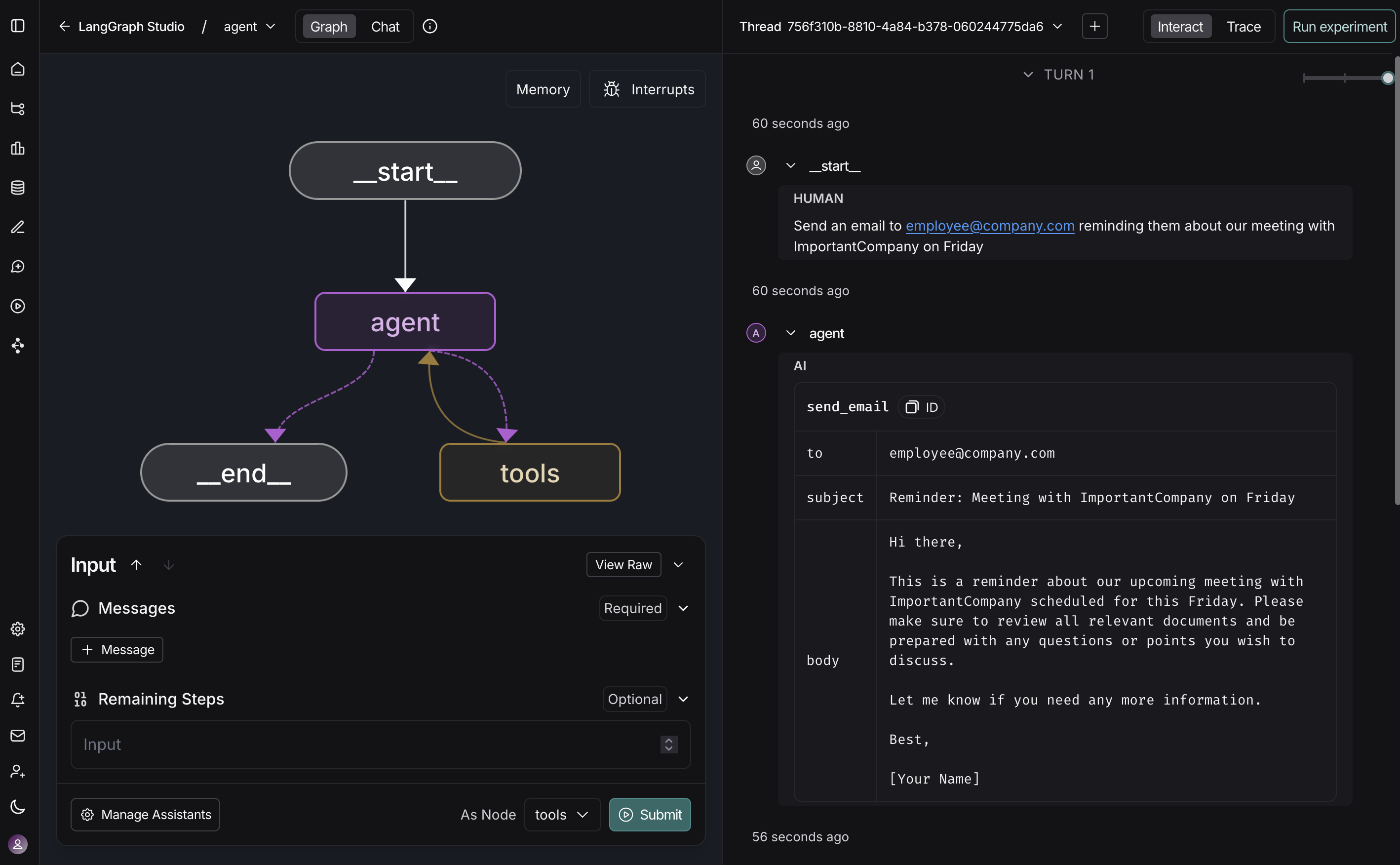이 가이드는 Studio를 사용하여 로컬에서 에이전트를 시각화하고, 상호작용하며, 디버깅하는 방법을 안내합니다.
Studio는 무료로 사용할 수 있는 강력한 에이전트 IDE로, LangSmith와 통합되어 추적, 평가 및 프롬프트 엔지니어링을 지원합니다. 에이전트의 사고 과정을 정확하게 확인하고, 모든 결정을 추적하며, 더 스마트하고 안정적인 에이전트를 배포할 수 있습니다.
사전 요구사항
시작하기 전에 다음 사항을 확인하세요:
로컬 LangGraph 서버 설정
1. LangGraph CLI 설치
# Python >= 3.11 필요.
pip install --upgrade "langgraph-cli[inmem]"
2. 에이전트 준비
다음과 같은 간단한 에이전트를 예시로 사용하겠습니다:
from langchain.agents import create_agent
def send_email(to: str, subject: str, body: str):
"""Send an email"""
email = {
"to": to,
"subject": subject,
"body": body
}
# ... email sending logic
return f"Email sent to {to}"
agent = create_agent(
"openai:gpt-4o",
tools=[send_email],
system_prompt="You are an email assistant. Always use the send_email tool.",
)
3. 환경 변수
프로젝트 루트에 .env 파일을 생성하고 필요한 API 키를 입력합니다. LangSmith에서 받은 API 키를 LANGSMITH_API_KEY 환경 변수로 설정해야 합니다.
.env 파일을 Git과 같은 버전 관리 시스템에 커밋하지 않도록 주의하세요!
LANGSMITH_API_KEY=lsv2...
4. LangGraph 설정 파일 생성
앱의 디렉터리 내에 langgraph.json 설정 파일을 생성합니다:
{
"dependencies": ["."],
"graphs": {
"agent": "./src/agent.py:agent"
},
"env": ".env"
}
create_agent는 자동으로 컴파일된 LangGraph 그래프를 반환하며, 이를 설정 파일의 graphs 키에 전달할 수 있습니다.
지금까지 프로젝트 구조는 다음과 같습니다:
my-app/
├── src
│ └── agent.py
├── .env
└── langgraph.json
5. 의존성 설치
새로운 LangGraph 앱의 루트에서 의존성을 설치합니다:
6. Studio에서 에이전트 보기
LangGraph 서버를 시작합니다:
Safari는 Studio에 대한 localhost 연결을 차단합니다. 이 문제를 해결하려면 위 명령을 --tunnel 옵션과 함께 실행하여 보안 터널을 통해 Studio에 접근하세요.
http://127.0.0.1:2024)와 Studio UI https://smith.langchain.com/studio/?baseUrl=http://127.0.0.1:2024를 통해 접근할 수 있습니다:
Studio는 에이전트의 각 단계를 쉽게 관찰할 수 있게 합니다. 모든 입력을 재생하고 정확한 프롬프트, 도구 인자, 반환 값, 토큰/지연 시간 메트릭을 검사할 수 있습니다. 도구에서 예외가 발생하면 Studio가 주변 상태와 함께 기록하므로 디버깅 시간을 줄일 수 있습니다.
개발 서버를 실행한 상태로 프롬프트나 도구 시그니처를 편집하면 Studio가 자동으로 다시 로드됩니다. 대화 스레드를 어느 단계에서든 다시 실행하여 동작 변경을 확인할 수 있습니다. 자세한 내용은 스레드 관리를 참조하세요.
에이전트가 성장함에 따라 동일한 뷰가 단일 도구 데모부터 다중 노드 그래프까지 확장되며, 결정을 명확하고 재현 가능하게 유지합니다.
Studio에 대한 심층적인 내용은 개요 페이지를 확인하세요.